Как удалить аккаунт Инстаграм с компьютера: временно блокируем профиль
Как удалить аккаунт Инстаграм с компьютера, если вы больше не планируете использовать соцсеть? Существует несколько нюансов, с которыми могут столкнуться пользователи при осуществлении процедуры удаления аккаунта. Описанные ниже способы удаления будут работать на любом компьютере вне зависимости от типа установленной операционной системы. При необходимости можно попробовать временно заблокировать страницу через браузер в смартфоне, если отсутствует доступ к ПК.


Как удалить аккаунт в Инстаграме с компьютера: основные способы
Все основные способы удаления профиля в социальной сети можно разделить на временную блокировку и на постоянное удаление. Временная блокировка позволяет на время скрыть профиль от других пользователей, постоянное удаление приводит к полной деактивации без восстановления.
Перед тем, как выполнить удаление, необходимо точно убедиться в том, что профиль вам не потребуется, восстановление через администрацию будет недоступно. Возникают сомнения по поводу полного удаления страницы в социальной сети? Попробуйте на время выполнить блокировку, если потребности в аккаунте не возникнет, тогда подавайте запрос на окончательное удаление.
Временная блокировка
Временная блокировка позволит скрыть страницу от других пользователей на время. Сам владелец также не сможет добавлять новые фотографии, изменять основную информацию в профиле. Процесс предусматривает выполнение следующих шагов:
- Перейдите на официальный сайт социальной сети с помощью любого браузера на вашем компьютере. Зайдите в личный профиль под своим логином и паролем.
- При правильном вводе личных данных будет осуществлен переход в личный аккаунт. Откройте главную страницу, щелкнув на иконку с вашим аватаром, она находится в верхнем правом углу сайта.
- Рядом с именем находится кнопка «Редактировать профиль», щелкаем на нее и дожидаемся загрузки новой страницы с настройками.
- Пролистываем список настроек и изменений в самый низ, щелкаем на ссылку, дающую возможность заблокировать.
- Социальная сеть попросить указать, по какой именно причине вы решили заблокировать личную страницу, указываем максимально точную причину, вводим пароль для подтверждения, что страница действительно принадлежит вам.
Заявка одобряется автоматически без рассмотрения администрацией.
В случае, если в дальнейшем вы захотите вернуть доступ к своей странице, достаточно щелкнуть на кнопку «Разблокировать», которая находится на главной странице сайта. Без разблокировки никакие действия с профилем будут не доступны.


Как навсегда удалить профиль через компьютер
Если вы хотите окончательно удалить аккаунт в соцсети, решение взвешено и меняться в дальнейшем не будет, можно переходить к постоянной блокировке с компьютера без возможности восстановления.


Как удалить профиль в Инстаграме через компьютер:
- Откройте любой браузер на вашем ПК. Способ работает на любых операционных системах, при необходимости его можно реализовать и с браузера смартфона. Переходим по ссылке www.instagram.com/accounts/remove/request/permanent/
- При необходимости выполняем вход в аккаунт, если авторизация не была выполнена до этого. Для авторизации требуется логин и пароль от страницы.
- При переходе на указанную страницу пользователь получает доступ к ряду функциональных возможностей: редактирование личных данных профиля, смена пароля от аккаунта, настройка мобильного приложения, изменение электронной почты.
- Выбираем пункт «Удалить аккаунт».
- После выбора система предложить указать точную причину, по которой вы хотите удалить аккаунт. Можно указать любой вариант, он администрацией сайта не учитывается.
- Для подтверждения намерения удалить свой аккаунт необходимо будет ввести пароль от аккаунта.
- После проделанных манипуляций щелкаем на красную кнопку и дожидаемся окончания операции.
Аккаунт будет полностью стерт с серверов компании, поэтому в дальнейшем восстановить страницу никаким образом не получится. Если вы вновь захотите использовать социальную сеть, придется создать новую страницу повторно.
Как удалить аккаунт в Instagram навсегда с компьютера
Аккаунт в Instagram можно удалить навсегда или временно, чтобы потом восстановить доступ ко всем сохраненным материалам. Рассказываем, как это сделать, а еще — про то, как «почистить» авторизации в сторонних сервисах.
Удаляем аккаунт в Instagram навсегда
В мобильном приложении удалять аккаунт нельзя, можно только с компьютера или с телефона через браузер. Сначала авторизуйтесь в аккаунте, от которого хотите избавиться. Забыли пароль — восстановите его через номер телефона или адрес электронной почты. Без авторизации и пароля удалить профиль не получится.
Когда авторизовались в профиле, откройте страницу удаления аккаунта. В настройках ее нет, можете даже не искать — попасть на нее можно только по ссылке. На этой странице выберите причину удаления, введите пароль и нажмите на «Безвозвратно удалить мой аккаунт».
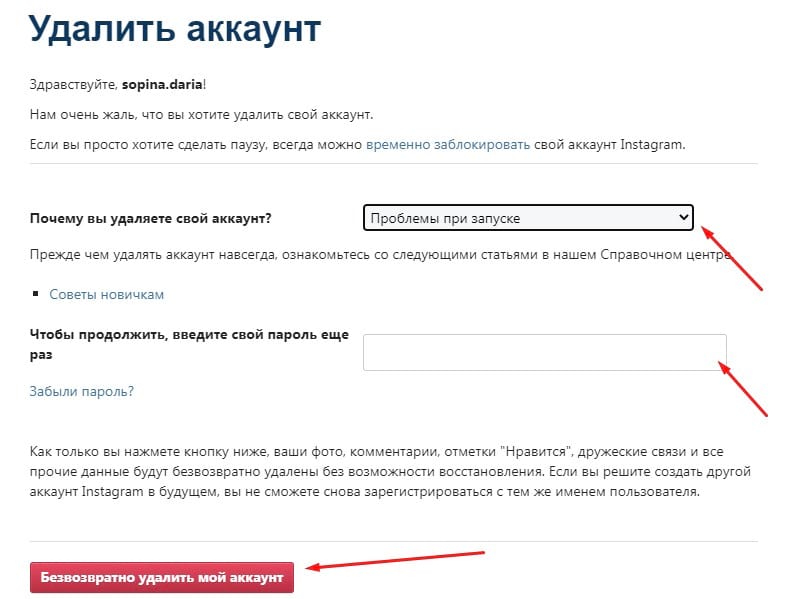 Instagram при удалении аккаунта предложит вам варианты решения проблемы, которую вы указали. Можно выбрать любую: главное — подтвердить действие паролем
Instagram при удалении аккаунта предложит вам варианты решения проблемы, которую вы указали. Можно выбрать любую: главное — подтвердить действие паролемАккаунт сотрут из соцсети безвозвратно. Все фото, видео, лайки будут удалены, как и информация о ваших подписчиках и подписках. Восстановить их не получится даже через поддержку, поэтому если какие-то фото вам дороги, сохраните их заранее. Да и в целом хорошо подумайте: если в будущем все-таки захотите вернуться, не сможете сделать этого со старым именем профиля. Хоть аккаунт и будет удален, его название нельзя будет использовать при регистрации нового или изменении имени другого.
Временно закрываем аккаунт в Instagram
Временное удаление аккаунта в Instagram тоже возможно только через браузер с телефона или компьютера. Авторизуйтесь в аккаунте и зайдите в настройки, в пункт «Редактировать профиль». Пролистайте настройки, и увидите внизу ссылку на страницу для временного удаления.
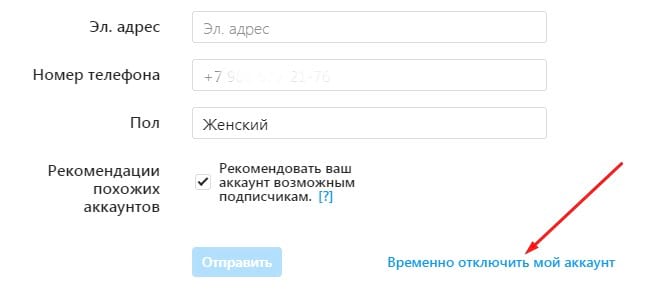 Нажмите сюда, чтобы попасть на страницу для временного отключения профиля
Нажмите сюда, чтобы попасть на страницу для временного отключения профиляВыберите причину отключения — здесь можно просто указать, что вам нужен перерыв, и Instagram не будет предлагать варианты решения проблемы. Точно так же подтвердите действие паролем и нажмите на «Временно заблокировать аккаунт».
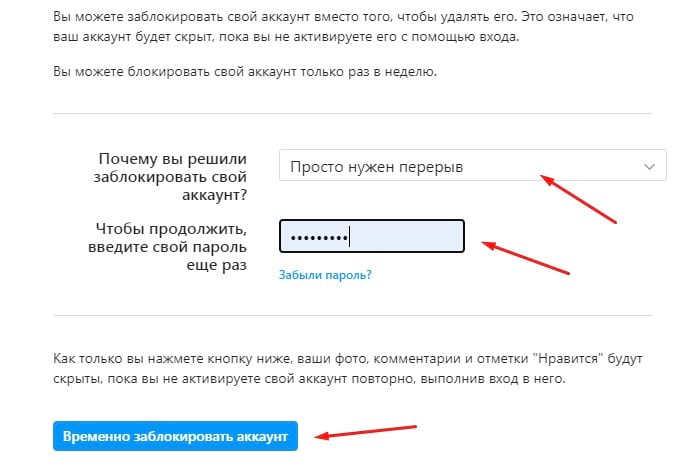 Как только нажмете сюда, система отменит авторизацию, и вы увидите главную страницу соцсети с предложением войти в нее или зарегистрироваться
Как только нажмете сюда, система отменит авторизацию, и вы увидите главную страницу соцсети с предложением войти в нее или зарегистрироватьсяВ случае временного отключения ваш аккаунт «заморозят»: скроют от подписчиков. Все переписки, фотографии, видео, лайки, сохраненные истории останутся на месте. Восстановить аккаунт можно будет в любой момент — просто авторизуйтесь в нем заново.
Как удалить авторизации через Instagram в сторонних сервисах
Когда вы авторизуетесь через Instagram в сторонних сервисах, они получают доступ к данным профиля. И могут продолжать отслеживать активность, даже если вы перестали ими пользоваться. Это можно предотвратить, если забрать разрешения на доступ.
Сделать это можно и в приложении, и в браузерной версии соцсети, но путь в настройках будет отличаться. В мобильном приложении зайдите в настройки, перейдите в пункт «Безопасность», а оттуда — в «Приложения и сайты».
 Путь до авторизаций в сторонних сервисах в приложении выглядит так
Путь до авторизаций в сторонних сервисах в приложении выглядит такВ браузерной версии путь короче. Нажмите на значок профиля, затем на «Настройки» и выберите пункт «Приложения и сайты» в левом меню.
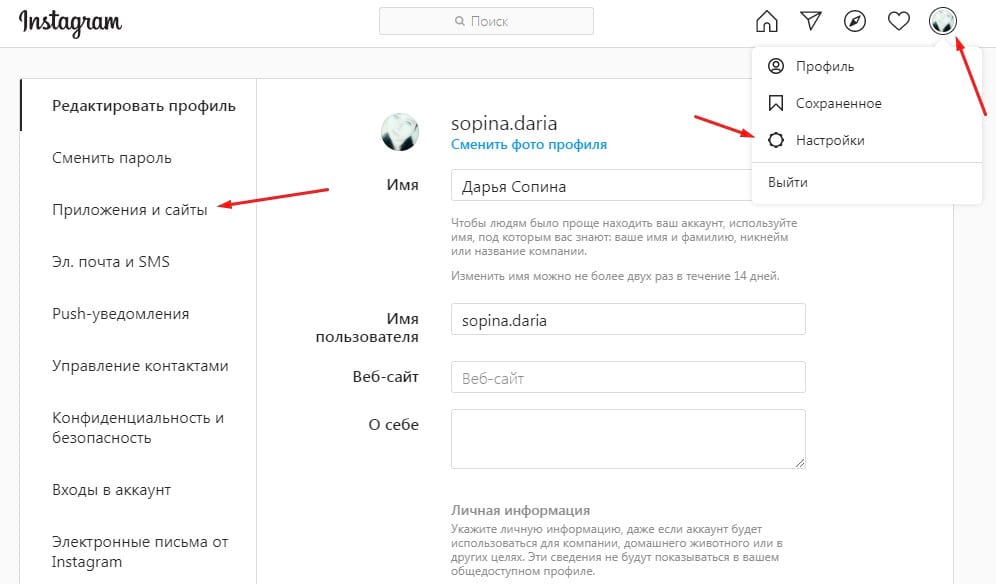 Три клика, и вы можете отключать ненужные авторизации
Три клика, и вы можете отключать ненужные авторизацииКогда попадете в настройки, увидите список всех сервисов, у которых есть доступ к вашему профилю. Instagram делит их на три категории:
- активные, которые вы недавно использовали и которые могут запрашивать разрешенные им данные;
- с истекшим сроком действия, которыми вы давно не пользовались, но у которых остались данные;
- неактивные — удаленные, которые уже не могут запрашивать данные о вашем аккаунте.
Чтобы отозвать разрешение на доступ к данным у сервиса, просто удалите его.
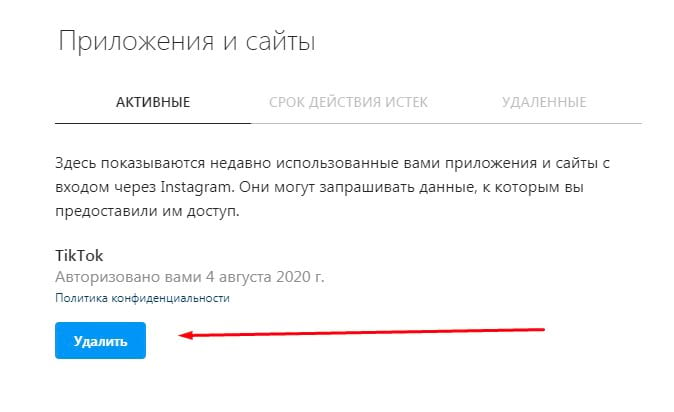 Нажмите сюда, и сервис больше не сможет запрашивать данные
Нажмите сюда, и сервис больше не сможет запрашивать данныеПосле деактивации разрешения сайты и приложения попадут в раздел удаленных. Они не смогут запрашивать новые разрешенные данные об аккаунте, но при этом сохранят доступ к информации, которую вы открывали им ранее.
Если вы хотите удалить аккаунт в Instagram, чтобы серьезно начать продвигать новый, облегчите себе жизнь и используйте сервис отложенного постинга SMMplanner. С ним можно тратить на публикации всего полчаса в день, а не выкладывать Stories по будильнику и писать посты в одном документе, вести контент-план в другом, анализировать эффективность в третьем.
Автор: Дарья Сопина
Скорее регистрируйтесь в SMMplanner и пробуйте описанное в статье!Как навсегда удалить страницу в Инстаграме через компьютер: пошаговая инструкция
Как навсегда удалить страницу в Инстаграме через компьютер? Пользователи, которые приняли решение избавиться от следов пребывания в соцсети, должны учесть несколько нюансов:
- информация аккаунта не подлежит восстановлению. Поэтому сто раз подумайте, прежде чем единожды обрезать все концы;
- после стирания профиля остаётся работать клиент Инсты. Последний убирается путём входа в конфигурацию телефона, открытием каталога утилит и щелчком по кнопке удаления во фрейме медиаплощадки.
Как удалить аккаунт в Инстаграме навсегда через компьютер: пошаговая инструкция
Чтобы провести рассматриваемую манипуляцию со страницей, потребуется перейти по прямому адресу. Ниже представлена подробная инструкция:
- нажмите на ссылку, которая откроется в текущей либо новой вкладке/окне;
- на выбор доступен ряд причин для стирания профиля – укажите Ваш случай. Информация собирается руководством фотохостинга в целях формирования статистических выкладок;
- открытый раздел вмещает также линки на алгоритм работы мессенджера для неопытных участников – взгляните, возможно устранение проблемы через ПК без удаления учётной записи;
- перед тем, как удалять аккаунт в Инстаграме с компьютера, навсегда запомните правило – нужен рабочий логин и пароль, чтобы подтвердить намерение;
- коснитесь кнопки красного цвета, на которой написано «Безвозвратно удалить аккаунт».
Всё! Теперь сведения о пользователе окончательно убираются из виртуального пространства и впредь недоступны для фолловеров. Стиранию подлежит контент различной направленности – база подписок, публикации, отдельные фото, лайки, комментарии – всё идёт «в топку».
Роботы социальной сети не разрешат создать новый профиль с компьютера либо телефона под старым именем.
Необходимые действия
Пришло время разобрать последовательность действий при стирании второй учётной записи. Пошаговая процедура столь же проста, как и на сотовых гаджетах:
Наверное, Вы догадались, что после того, как удалите аккаунт в Инстаграме с компьютера, навсегда потеряется доступ к информации, когда-то занесённой в базу соцсети.
Какие трудности могут возникнуть?
Во время стирания учётной записи вероятно появление трудностей. В основном так случается из-за того, что владелец утратил доступ к паролю в Инстаграме. Тогда придерживайтесь следующего алгоритма:
- зайдите на основную страницу хостинга;
- нажмите на ссылку «Помощь со входом…»;
- выполняйте дальнейшие директивы системы по восстановлению пароля;
- программа предложит вернуть работоспособность, используя электронную почту либо контактный номер.
Только после установки новых регистрационных сведений появляется шанс на то, чтобы избавиться от ненужной учётной записи. Внимательно отнеситесь к обсуждаемой процедуре, когда активировано несколько рабочих профилей. Иначе есть риск безвозвратно удалить не тот профиль.
Способы удаления страницы в инстаграме навсегда
Инстаграм – это крупная соцсеть, в которой люди делятся новостями со своими друзьями и подписчиками. Каждый день количество пользователей всё растёт, однако это не исключает того, что некоторые всё же решают «покончить» с данным приложением и заблокировать собственный аккаунт.
Если вы из этого числа пользователей, значит вам наверняка интересно, как удалить страницу в Инстаграме через компьютер навсегда. На данный вопрос найдете ответы в статье, поэтому обязательно оставайтесь с нами.
А возможно ли полностью удалиться из инстаграм?
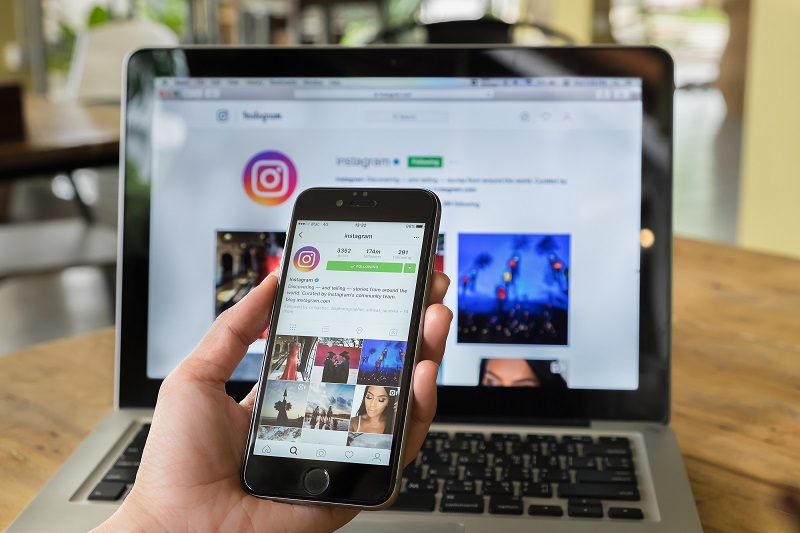
Первым делом у многих возникает мысль – получится ли удалить Инстаграм полностью? К счастью, сервис предусмотрел абсолютно все ситуации и добавил в программу возможность стереть свои данные.
При этом делается это двумя способами:
- временно;
- навсегда.
В первом способе сможете:
- скрыть данные: фото, видео, комментарии, диалоги;
- ограничить доступ для всех людей: подписчиков, не подписчиков и незарегистрированных.
Во втором всё происходит немного по-другому:
- данные безвозвратно удаляются;
- логин и почта становятся недоступны при дальнейшей регистрации.
Важно. Так как один из методов подразумевает полное удаление всей информации, следует со всей серьёзностью подойти к этому делу.
Зачем удалять профиль в инстаграм
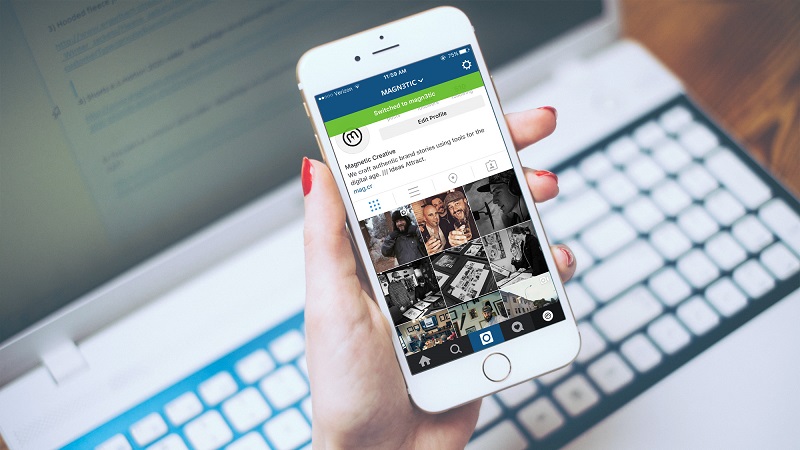
Порой бывает, что в какой-то момент пользователю приходит на ум мысль: «Нужно удалить профиль в Инстаграм». По каким причинам это случается? Всё просто – ответ кроется в первом предложении нашей статьи. А именно: «Инстаграм – крупная социальная сеть…», на которой блогеры и бизнесмены зарабатывают хорошие деньги.
В нынешнее время реклама продукции приносит неплохой доход, но, с другой стороны, она порой настолько назойлива, что от неё уже не скрыться и не получится спокойно посидеть на своей странице. Поэтому чаще всего люди перебираются в другие «говорилки» и стирают все данные с прежних сайтов.
Способ первый — временная блокировка страницы
Если не совсем уверены в том, что хотите навсегда покинуть Instagram, то воспользуйтесь первым способом удаления данных с ПК – временной блокировкой. Для этого следуйте пошаговой инструкции ниже:
- Отправляйтесь на официальный сайт социальной сети.
- Нажмите на ссылку «Вход».

- Авторизуйтесь при помощи email/телефона и пароля.


- Щёлкните на «Редактирование профиля».

- Найдите и щёлкните во вкладке «Редактирование» на гиперссылку «Временная блокировка аккаунта».

- Сохраните изменения.
Готово. Все комментарии, фото, видео, сторисы и лайки скроются. Также те, кто перешёл на ваш профиль по ссылке, попросту попадут на страницу «Не найдено».
Способ второй — полное удаление по ссылке
Если же твёрдо уверены, что возвращаться не намерены, то однозначно выбирайте второй способ – полное удаление странички. Для этого выполните следующий алгоритм действий:
- Перейдите на официальный сайт Инстаграма.
- Авторизуйтесь на своей учётной записи.
- Активируйте эту ссылку для удаления.

- Введите пароль.
- Кликните на кнопку «Безвозвратно удалить профиль».

На заметку. Если не помните свой пароль, воспользуйтесь функцией «Вспомнить пароль». Впишите в пустое окно номер мобильного телефона или адрес электронного почтового ящика, на которое будет отправлено письмо с восстановлением доступа.
Другие варианты ограничить доступ к личной информации
Помимо прочего, существуют другие методы, позволяющие скрыть личную информацию без перманентной или временной блокировки профиля. Это:
- удаление всех фото из ленты;
- ограничение доступа для не подписанных на ваш профиль пользователей;
- чистка директа и комментариев;
- отключение синхронизации контактов и отвязка подписчиков.
Если сделать это всё вместе, то от заполненной страницы останется только чистый лист. Однако же разберёмся по каждому пункту отдельно.
Удалить фотографии
Первый шаг. Если хотите превратить свой профиль в малоузнаваемый, то начните с удаления всех изображений в ленте. Алгоритм действий простой. Однако придётся сильно «попыхтеть», если скопилось много фотографий. Для избавления от них нужно:
- Зайти в личный профиль.
- Найти и открыть нужный пост.
- Кликнуть на 3 точки рядом с фото (сверху справа).
- Выбрать из появившегося меню «Удалить».
- Продолжать в том же духе с каждой картинкой.
Ограничить доступ
Второй шаг. Ограничьте доступ к вашему профилю не подписанных на вас пользователей. Это поможет избавиться от нежелательных «посторонних» глаз.
Итак, чтобы сделать профиль закрытым, от вас потребуется:
- Авторизоваться на сайте Инстаграм с компьютера. Для этого введите логин и пароль в соответствующем поле. В качестве логина может выступать номер мобильного телефона или адрес электронной почты.
- Нажать на иконку «человечек» в правом верхнем углу веб-страницы.

- Открыть режим редактирования.

- Перейти во вкладку «Конфиденциальность и безопасность».

- Поставить галочку на «Закрытый аккаунт» в колонке «Конфиденциальность».

Готово.
Стереть переписку
Третий шаг. Сотрите все диалоги в директе и комментарии к фотографиям. Пошаговая инструкция следующая:
- Авторизуйтесь на сайте и зайдите в директ.
- Найдите подходящую беседу и зажмите её.
- В появившемся меню кликните на «Удалить».
То же самое проделывается с комментариями:
- Откройте пост с новостной ленты.
- Зажмите комментарий.
- Выберите «Удалить» в появившемся меню.
На заметку. Если нет нужды стирать весь диалог, можно ограничиться конкретным сообщением в нём. Для этого снова щёлкается соответствующее письмо и кнопка «Отменить отправку».
Отключить привязанные контакты
Четвёртый шаг. Отвяжите синхронизированные контакты и отпишите от себя пользователей. В первом случае вам понадобится:
- Зайти на свою учётную запись в Инстаграме.
- Щёлкнуть на значок «человечка» в верхнем правом углу.

- Кликнуть на кнопку «Редактировать».

- Перейти в раздел «Управление контактами».

- Нажать на «Удалить все».
Во втором случае будет немного труднее, так как пользователей придётся отписывать вручную. Для этого:
- Вернитесь на домашнюю страницу с «человечком».
- Выберите вкладку «Подписчики».
- Нажмите на подписчика и кликните «Заблокировать контакт».
- Продолжать до достижения необходимого результата.
Если нужно восстановить
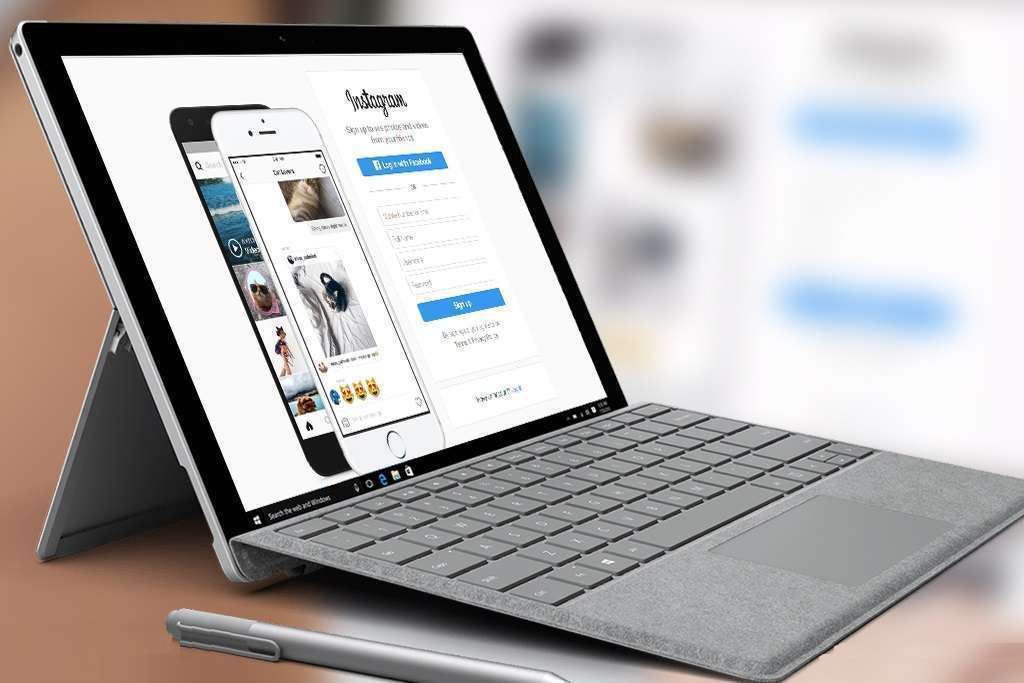
Бывает и такое, что чувство ностальгии берёт вверх и владельцу заблокированного профиля хочется вернуться в старую социальную сеть. Но тут появляется пара нюансов:
- Если вы выбрали временный способ блокировки, то для того чтобы ваша учётная запись стала активной, понадобится авторизация. Просто введите номер телефона или email, а также укажите пароль. Готово. Все фото и сториз на месте.
- Если предпочли перманентное удаление, то, к сожалению, такой аккаунт восстановить не удастся. Помимо прочего, не получится использовать ту же почту или имя.
Стоит подытожить. Итак, удалить Инстаграм навсегда не составит и труда. Главное отнестись к делу серьёзно и определиться со своими намерениями. Ведь не во всех случаях получится вернуть свой аккаунт.
Как удалить аккаунт в Инстаграме с компьютера, способ удаления страницы
Как не была бы хороша фотографическая соцсеть Instagram, а всё-таки её пользователи (даже очень знаменитые) задаются вопросом, как удалить Инстаграм-аккаунт с компьютера. Да-да, вы не ошиблись, именно как стереть свой профиль со всеми фотогалереями на компьютере, а не на мобильном. Дело в том, что некоторым товарищам просто удобней удалять аккаунт, и не только в Instagram, на ПК. Мышка, большой дисплей, знаете ли, и всё такое прочее.
Так вот, эта статья в решении указанной задачи послужит гидом. В ней пошагово рассматривается, как удалить страницу в Инстаграме через компьютер и как временно её заблокировать.
Временная блокировка
Вся прелесть этой опции заключается в том, что вы не полностью удаляете свой личный профиль, а лишь выполняете его «заморозку» на неограниченное время. То есть до той поры, пока вы в него не зайдёте, его как бы и не будет в соцсети — для других пользователей он будет закрыт.
Итак, чтобы временно распрощаться с учёткой, потребуется сделать следующее:
1. В личном профиле кликните в панели, расположенной вверху справа, иконку «пользователь» (последняя в ряду слева направо).
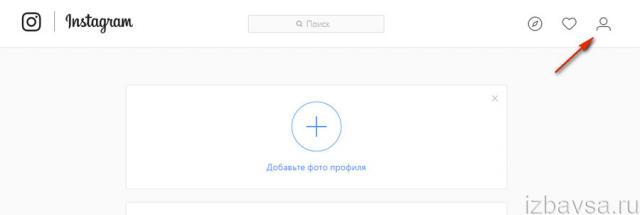
2. Щёлкните кнопку «Редактировать… ».
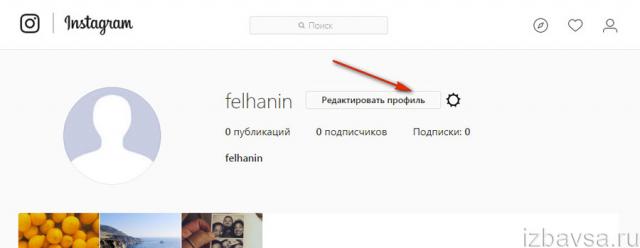
3. Внизу странички, рядом с кнопкой «Отправить», клацните ссылку «Временно заблокировать… ».
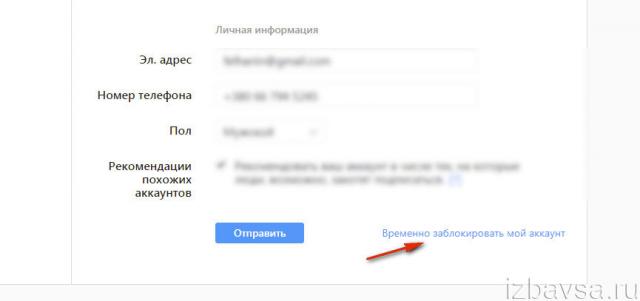
4. В форме укажите причину «заморозки» (почему вы решили заблокировать).
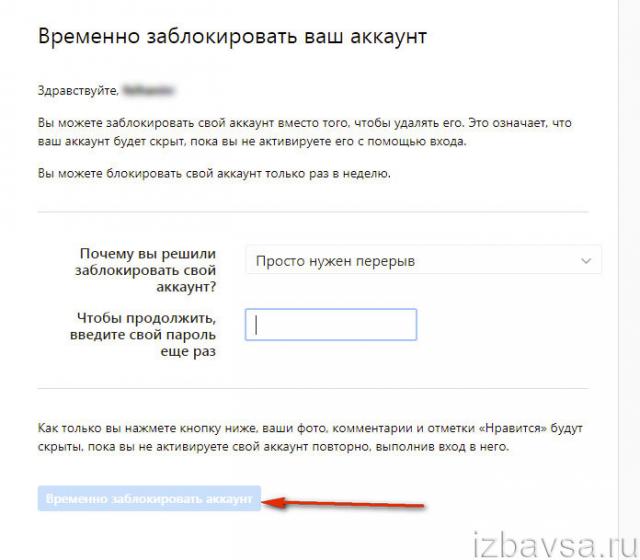
5. В строке, расположенной ниже, наберите пароль для входа в учётную запись.
6. Нажмите кнопку «Временно заблокировать… ».
Удаление аккаунта
Тут уж, учтите — всё так всё. Этот вариант прощания со страничкой в Instagram окончательный и бесповоротный. Предварительно взвесьте все «за» и «против» предстоящего радикального действа.
Ну а если надумали, тогда вперёд!
1. Авторизуйтесь в аккаунте.
2. В новой вкладке или же в текущей введите адрес — https://instagram.com/accounts/remove/request/permanent/. Нажмите «Enter».
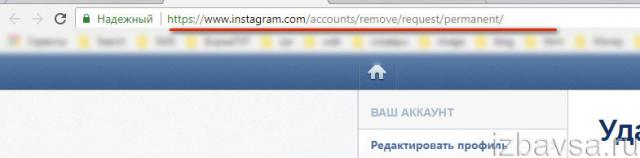
3. Откроется страничка для удаления. Здесь вас также попросят объясниться по поводу удаления. В ниспадающем меню в списке выберите причину расставания с личной страницей, фотогалереями и подписчиками.
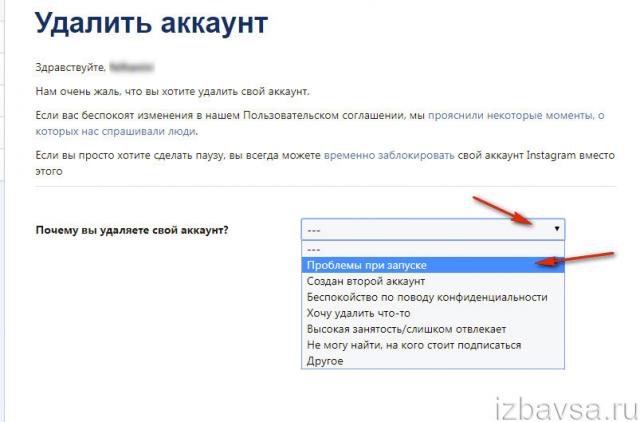
4. Напечатайте пароль в специально отведенном для него поле.
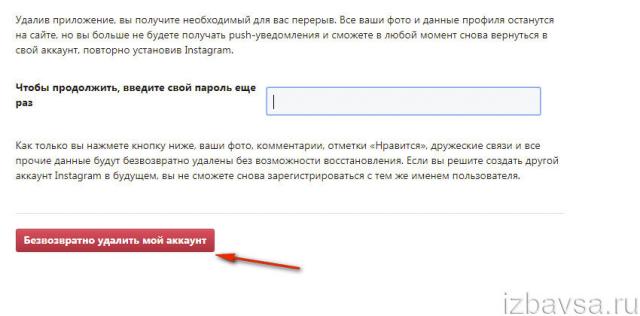
5. Ну и всё! Теперь кликните кнопку «Безвозвратно удалить… » и считайте, что процедура завершена.
Два вышеописанных способа имеют обоснованные права на существование, так как ситуации «прощания» с учёткой бывают разные. Так что не забывайте о них. Помните, что альтернатива в виде временной блокировки — вердикт не окончательный; она даёт вам ещё право на раздумье о возвращении в Инстаграм со всеми былыми почестями.
Как удалить публикацию в Инстаграм с компьютера

Как вы знаете, удалить публикацию (фото или видео) в Инстаграм с компьютера не так просто.
В мобильном приложении достаточно коснутся троеточий  и удалить публикацию. Но в веб-версии (через компьютер) нет пункта «Удалить».
и удалить публикацию. Но в веб-версии (через компьютер) нет пункта «Удалить».
Давайте рассмотрим простой лайфхак, как удалить пост с ПК за пару простых действий.
Как удалить публикацию в Инстаграм с компьютера
Для этого нужно открыть мобильную версию на компьютере:
- Открываем веб-версию (instagram.com) и заходим в свой аккаунт.
- Под аватаркой (или в любом другом месте) кликаем правой клавишей мыши.
- Далее нажимаем «Посмотреть код» (или «Исследовать элемент», названия в браузерах могут отличаться).
- Включаем режим адаптивного дизайна
 (поищите по иконке, примерно, в правом верхнем углу).
(поищите по иконке, примерно, в правом верхнем углу). - Обновляем страницу (клавиша F5) и закрываем панель разработчика (нажатием на крестик).
- Открываем свою публикацию (фото или видео).
- В правом верхнем углу нажимаем на троеточие
 .
. - Нажимаем «Удалить».
- Подтверждаем удаление публикации.

Вы можете задать любой вопрос, связанный с Instagram. Ответим быстро.Задать вопрос>>
Как удалить пост в Инстаграме с компьютера
Второй способ: через Android-эмулятор.
- Устанавливаем Android-эмулятор BlueStacks на свой ПК (инструкция в статье).
- Через Google Play находим приложение Instagram.
- Авторизуемся под своим логином и паролем.
- Находим публикацию.
- В правом верхнем углу касаемся
 .
. - Касаемся «Удалить».
- Подтверждаем действие.

Видеоурок на тему: как удалить публикацию в Инстаграм с компьютера.
Понравилась статья? Поделиться с друзьями:
Как удалить учетную запись Instagram и как отключить Instagram
Instagram (и социальные сети в целом) может быть и благословением, и проклятием. Платформа для обмена фотографиями, насчитывающая более 1 миллиарда пользователей, — отличный способ быть в курсе того, чем занимаются ваши друзья и знаменитости. Но может быть утомительно чувствовать, что вы должны документировать все, что вы делаете, а натиск «идеальных» моментов из жизни других может усилить беспокойство.
Если Instagram похож на мяч на цепи, возможно, вы подумываете о том, чтобы избавиться от своей учетной записи.Следуйте инструкциям ниже, чтобы временно отключить или навсегда удалить Instagram.
Имейте в виду, что после удаления учетной записи это действие нельзя будет отменить. Все ваши фотографии и история учетной записи, включая подписчиков, лайки и комментарии, будут навсегда удалены, и вы не сможете зарегистрироваться с тем же именем пользователя, если когда-либо создадите другую учетную запись.
Как удалить аккаунт в Instagram
Актуальные истории, новости о знаменитостях и все самое лучшее СЕГОДНЯ.
- 1.Войдите в свою учетную запись на instagram.com с компьютера или мобильного браузера. К сожалению, вы не можете удалить свою учетную запись из приложения Instagram.
- 3. Оказавшись на этой странице, выберите ответ в раскрывающемся меню рядом с «Почему вы удаляете свою учетную запись?»
- 4. Введите пароль еще раз.
- 5. Нажмите «Удалить мою учетную запись навсегда».
Если вы беспокоитесь о том, чтобы стереть все навсегда или предпочитаете просто отдохнуть от социальной сети, в Instagram есть возможность временной деактивации.Это позволяет пользователям отключить свою учетную запись на определенный период времени и вернуться к ней позже, а это означает, что ваш профиль, фотографии, видео, комментарии и лайки будут скрыты от других пользователей, пока ваша учетная запись будет деактивирована, и все они снова появятся, когда вы решите повторно активировать Это.
Как деактивировать учетную запись Instagram
- 1. Войдите в свою учетную запись на instagram.com с компьютера или мобильного браузера. К сожалению, вы не можете отключить свою учетную запись в приложении Instagram.
- 2. Щелкните значок человека в правом верхнем углу, чтобы открыть свой профиль.
- 4. Прокрутите страницу вниз и нажмите «Временно отключить мою учетную запись» в нижнем левом углу.
- 5. Оказавшись на этой странице, выберите ответ из раскрывающегося меню в разделе «Почему вы отключаете свою учетную запись?»
- 6.Введите пароль еще раз.
- 7. После того, как вы введете пароль, появится кнопка «Временно отключить учетную запись».
Щелкните по нему, и ваша учетная запись будет деактивирована, пока вы не решите повторно активировать ее. Это может занять несколько часов.
.Как отправлять сообщения в Instagram с настольного ПК
Если вы делаете снимки на настоящую камеру, а не на смартфон, возможность загрузки в Instagram с ПК может сэкономить вам много времени. Вот несколько различных способов публикации сообщений в Instagram с рабочего стола или компьютера, не сводя вас с ума.
Можно ли размещать сообщения в Instagram с компьютера?
Вы определенно можете публиковать сообщения в Instagram со своего компьютера, но это не так просто, как открыть Instagram и загрузить фотографию в свой канал.Instagram по-прежнему придерживается политики «сначала мобильные» и ограничивает возможность загрузки фотографий на настольный компьютер.
Хотя это может сильно расстраивать фотографов, есть несколько простых способов загрузить в Instagram со своего компьютера. Лучшее решение для вас будет зависеть от того, какой браузер вы используете, какое программное обеспечение для редактирования вы используете, и хотите ли вы планировать публикации заранее. Давайте посмотрим на ваши варианты, чтобы вы могли выбрать лучший способ публикации в Instagram прямо со своего компьютера.
Слишком много фото из Instagram на вашем iPhone?Прежде чем вы научились публиковать сообщения с ПК, вы, вероятно, перенесли все свои фотографии на iPhone. Gemini Photos пройдет через вашу библиотеку и поможет вам удалить ненужные похожие снимки и другой беспорядок.
Скачать в App StoreКак загрузить в Instagram с ПК
Как мы упоминали выше, есть несколько различных способов публикации сообщений в Instagram с компьютера.Прокрутите приведенные ниже инструкции, чтобы найти идеальное решение для вашей ситуации, и держите пальцы скрещенными, чтобы в будущем Instagram стал более удобным для настольных компьютеров.
Публикация в Instagram с ПК с помощью Google Chrome
Google Chrome — один из самых популярных браузеров для пользователей Windows. Если вы предпочитаете этот браузер, то есть простое решение для загрузки фотографий в Instagram. Вот как это работает, а также некоторые ограничения, о которых вам следует знать.
- В Google Chrome перейдите в свою учетную запись Instagram и войдите в систему.
- Откройте Инструменты разработчика Chrome, одновременно нажав Ctrl + Shift + J.
- Чтобы просматривать канал Instagram точно так же, как он выглядит на телефоне, переключитесь в режим просмотра для мобильных устройств. Вы можете сделать это, нажав Ctrl + Shift + M или щелкнув маленький значок телефона в правом верхнем углу экрана.
- Если вы хотите получить точное соответствие, найдите раскрывающееся меню в верхней части экрана и выберите марку и модель своего телефона.
- Вы должны увидеть свой профиль в Instagram именно так, как он выглядит на вашем телефоне, со значком загрузки в нижней части экрана. Иногда значок загрузки отсутствует. Если это так, просто обновите экран, и он должен появиться.
- Щелкните значок загрузки, чтобы добавить фотографию из файлов фотографий, как вы делаете это на телефоне.
Ограничение использования инструментов разработчика Google Chrome для добавления фотографий в Instagram состоит в том, что вы не можете загружать несколько фотографий или видео в свое сообщение.Вы сможете добавлять геотеги к своему местоположению, использовать фильтры Instagram, добавлять подписи и отмечать другие аккаунты, но вы не сможете автоматически делиться информацией в других социальных сетях.
Загрузить фото в Instagram из Lightroom
Если вы используете Adobe Lightroom для редактирования фотографий, вам будет приятно узнать, что вы можете загружать фотографии в Instagram прямо из Lightroom с помощью бесплатного плагина. Это кардинально меняет правила игры для профессиональных фотографов и фотографов-любителей, которые хотят поддерживать качество своих фотографий на разных платформах.
Если вы хотите и дальше использовать подключаемый модуль, разработчик запрашивает единовременный регистрационный сбор в размере 10 долларов США. Вот как загрузить плагин LR / Instagram и использовать его для публикации в Instagram со своего компьютера.
- Перейдите на сайт LR / Instagram, чтобы загрузить плагин. Он будет загружен в виде zip-файла. Щелкните файл, чтобы его развернуть.
- Откройте Lightroom и щелкните Файл + Диспетчер подключаемых модулей + Добавить. Это откроет ваш файловый менеджер, где вы можете выбрать папку и плагин LR / Instagram.Когда вы выбираете и загружаете файл, он будет отображаться сбоку на экране диспетчера подключаемых модулей Lightroom как «установлен и запущен». Не удаляйте файл LR / Instagram, он понадобится вам для работы плагина.
- Нажмите Готово.
- Перейдите в свою библиотеку в Lightroom. Вы найдете плагин LR / Instagram в списке на боковой панели в разделе «Службы публикации». Дважды щелкните плагин.
- В разделе «Вход в Instagram» добавьте свои учетные данные Instagram и нажмите «Вход».
- Как только плагин
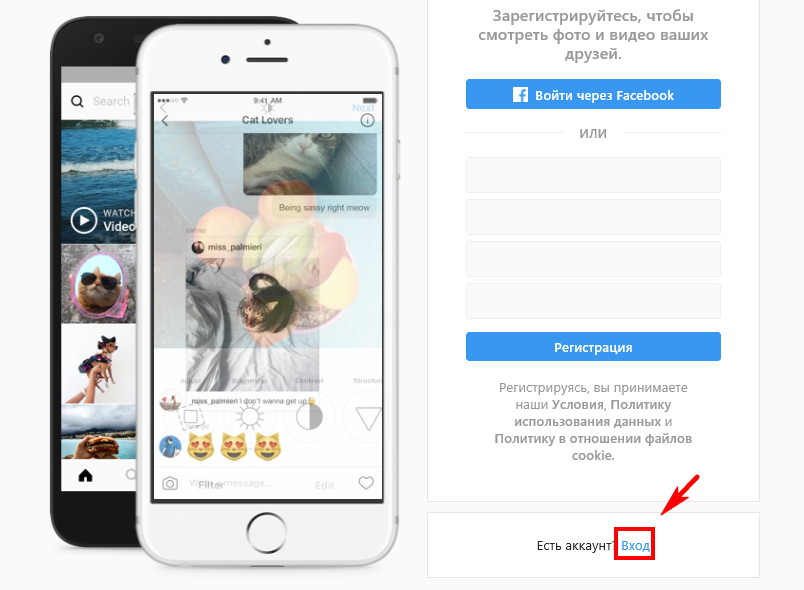
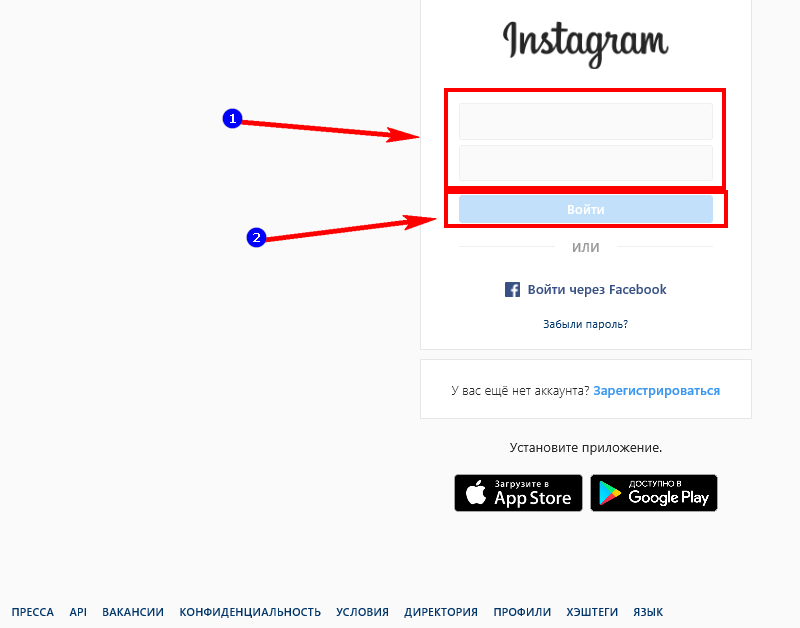
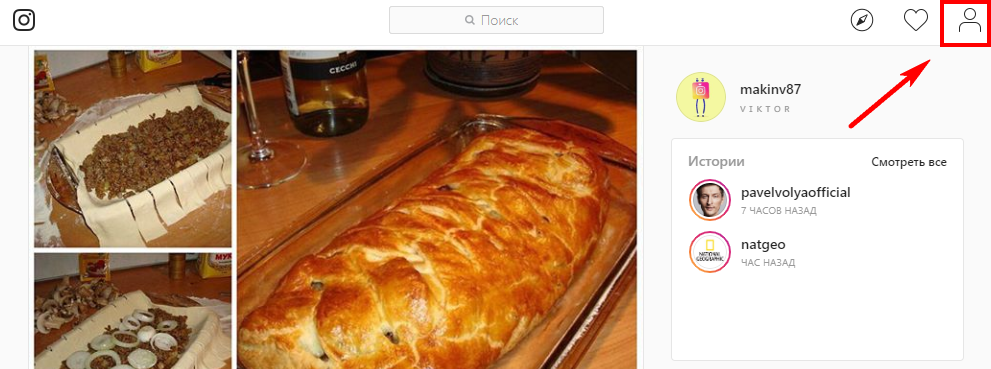
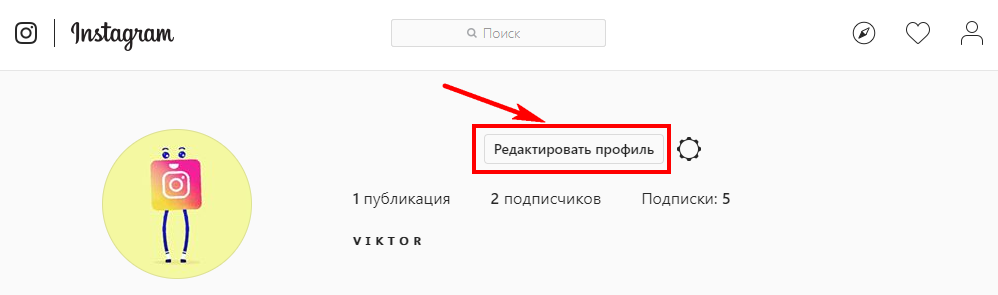
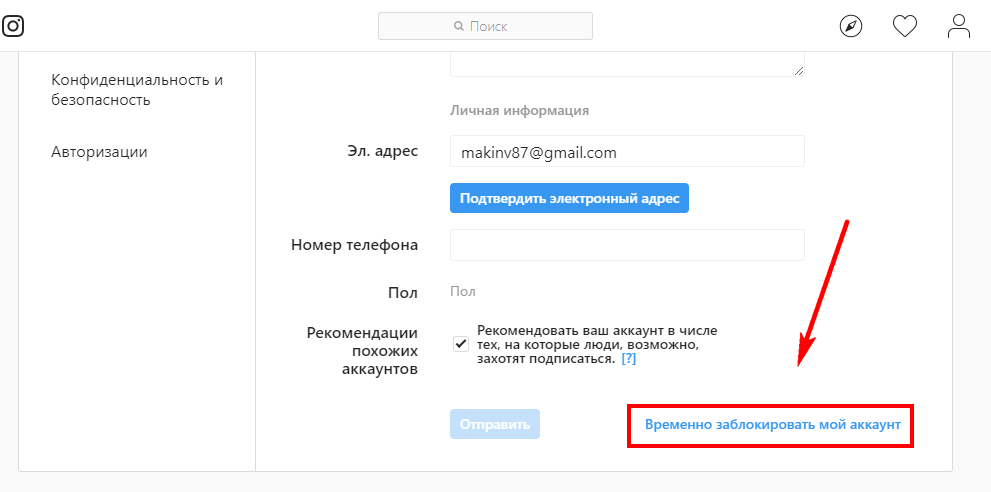
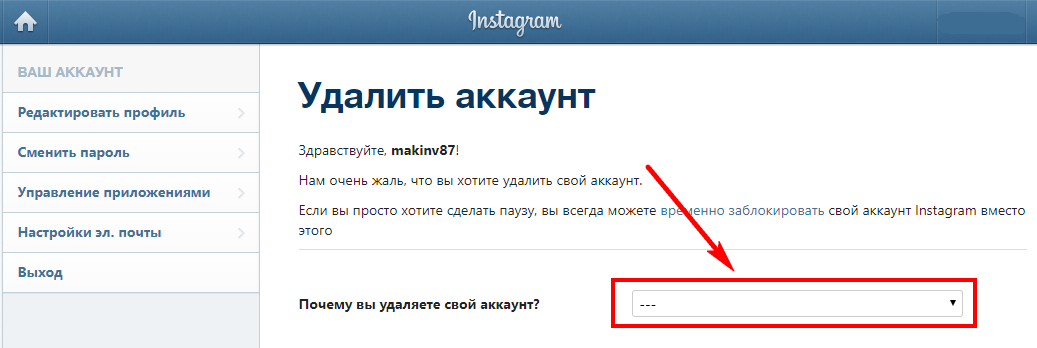
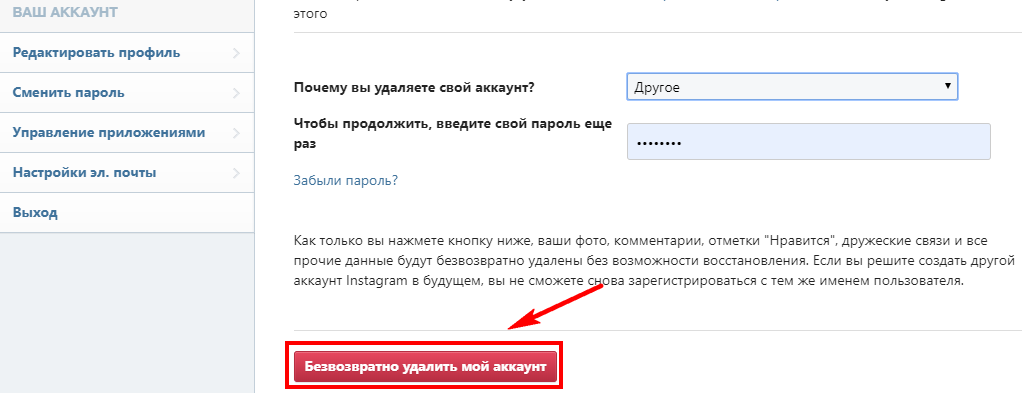
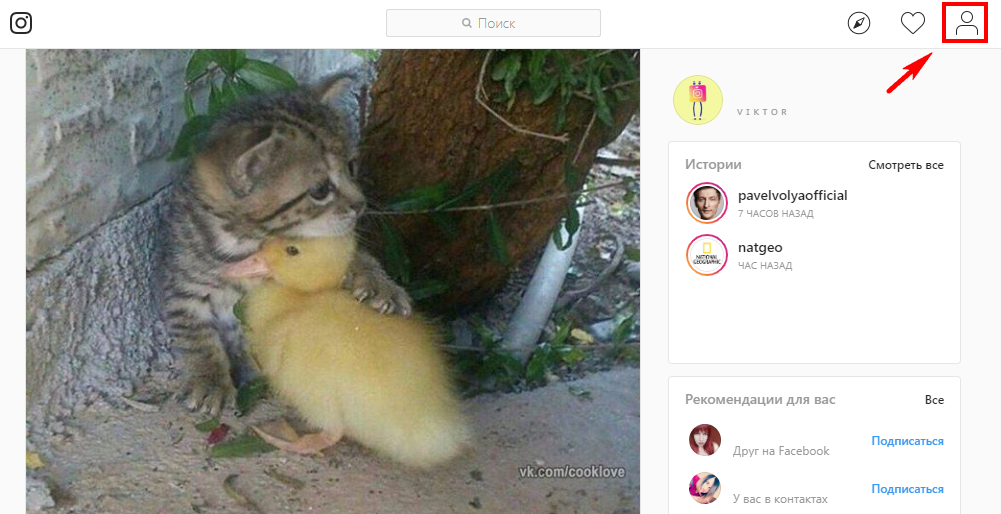
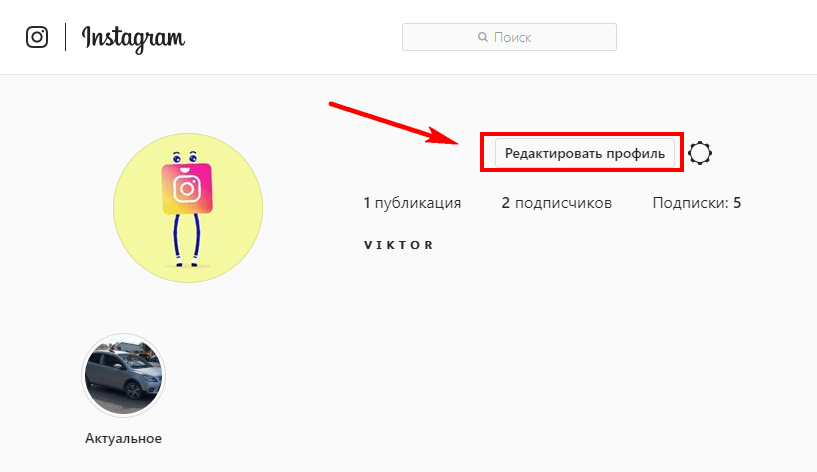
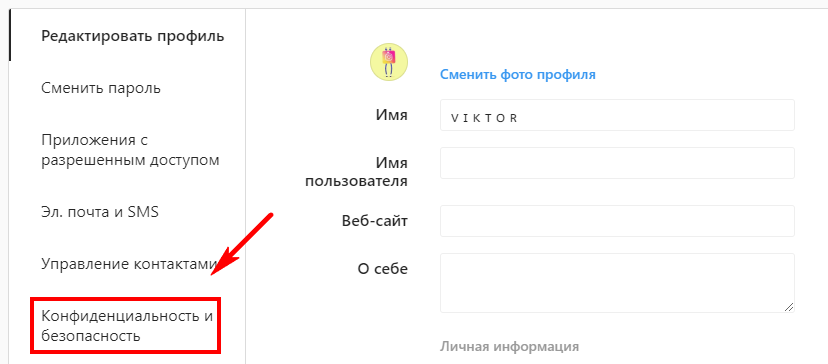
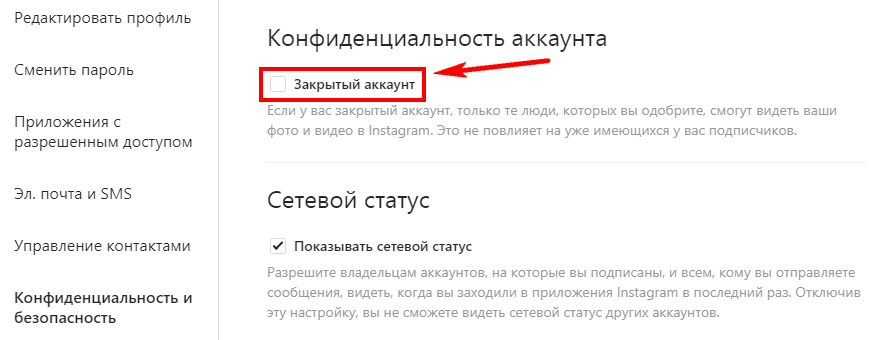
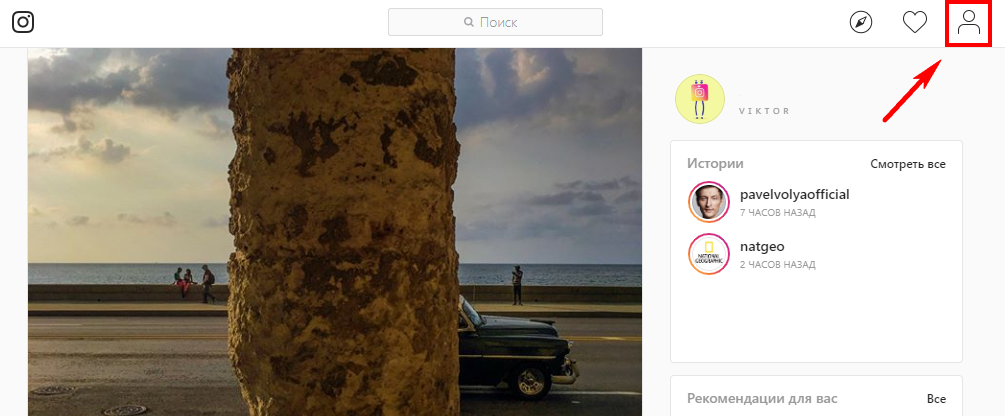
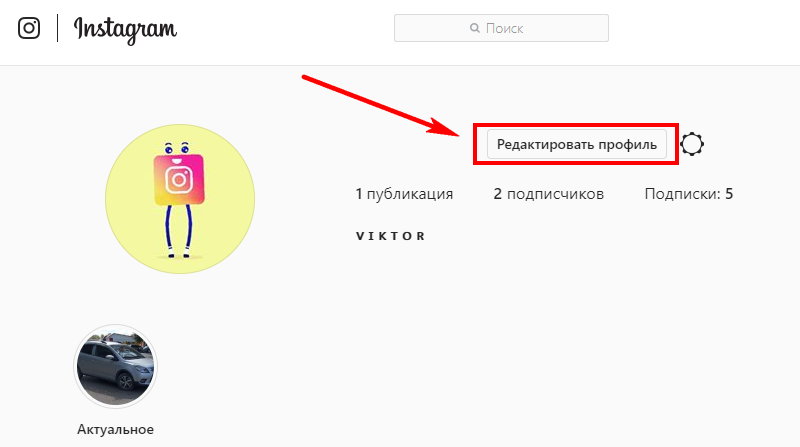
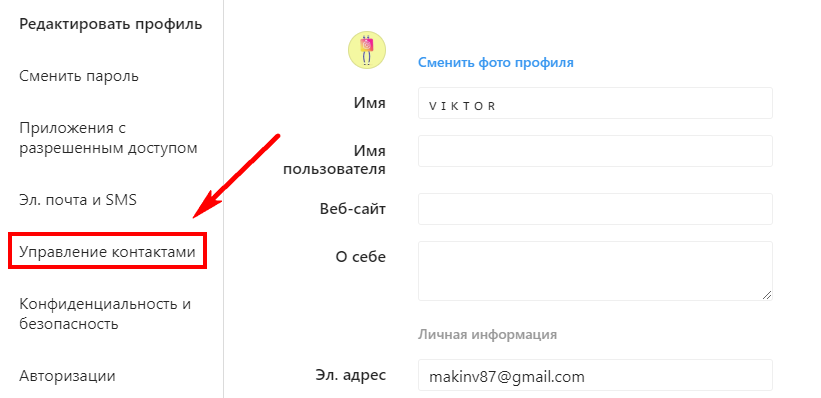
 (поищите по иконке, примерно, в правом верхнем углу).
(поищите по иконке, примерно, в правом верхнем углу). .
.